交互式小部件是 iOS 17 中的一项新功能,可让您直接从主屏幕与小部件进行交互。这可以节省大量时间,因为它消除了打开与小部件关联的应用程序的需要。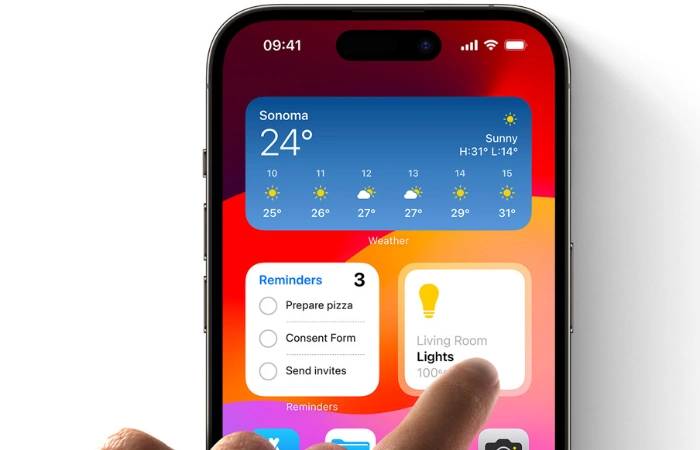
要使用交互式微件:
- 点击并按住主屏幕上的任意位置,直到图标开始晃动。
- 点击屏幕左上角的“+”按钮以添加小部件。
- 浏览可用小部件列表,然后选择要添加的小部件。
- 选择小部件的大小,然后点击“添加小部件”。
- 将小部件添加到主屏幕后,点击它以与之交互。
以下是如何使用交互式小部件的一些示例:
- 音乐小部件:播放、暂停、跳过和返回以前的曲目,而无需打开“音乐”应用。您还可以使用小部件来调节音量、创建新播放列表或随机播放音乐库。
- 播客小组件:无需打开播客应用即可播放、暂停、跳过和返回之前的分集。您还可以使用小组件订阅新播客、将单集标记为已播放以及删除单集。
- 提醒事项小组件:将提醒事项标记为完成或未完成,添加新提醒事项并查看即将到来的提醒事项,而无需打开“提醒事项”应用。您还可以使用小组件来延后或删除提醒事项。
- 主页小部件:无需打开“家庭”应用即可控制您的智能家居设备。您可以打开和关闭灯、调节恒温器、锁定和解锁门等。
- “日历”小组件:创建新事件、查看即将发生的事件以及编辑现有事件,而无需打开“日历”应用。您还可以使用小组件在不同的日历视图之间切换并搜索事件。
- 天气小组件:无需打开“天气”应用即可查看当前天气状况、预报和空气质量指数。您还可以使用微件将位置添加到收藏夹并查看天气警报。
以下是使用交互式小部件的一些其他提示:
- 要调整小部件的大小,请点击并按住它,直到出现快速操作菜单。然后,点击“编辑小部件”。
- 要移动小部件,请点击并按住它,直到它开始晃动。然后,将其拖动到所需位置。
- 要删除小部件,请点击并按住它,直到出现快速操作菜单。然后,点击“删除小部件”。
您还可以将交互式小部件添加到 iOS 17 中的锁定屏幕。为此,请按照下列步骤操作:
- 滑动到最左侧的锁屏页面。
- 点击“自定义”按钮。
- 点击屏幕右上角的“+”按钮以添加小部件。
- 浏览可用小部件列表,然后选择要添加的小部件。
- 选择小部件的大小,然后点击“添加小部件”。
将小部件添加到锁定屏幕后,您可以点击它与之交互。
您可以为同一应用程序使用多个微件。例如,主屏幕上可以有一个显示专辑插图和播放控件的大型音乐小组件,在锁定屏幕上有一个较小的音乐小组件,用于显示歌曲标题和艺术家。
您可以将小部件堆叠在一起,以节省主屏幕上的空间。为此,请将一个小部件拖到另一个小部件的顶部。然后,您可以向上或向下滑动以查看堆栈中的不同小部件。
您可以自定义某些交互式小部件的外观。例如,您可以更改背景的颜色或文本的字体。为此,请点击并按住小部件,然后点击“编辑小部件”。
© 版权声明
文章版权归作者所有,未经允许请勿转载。